So legen Sie ein Featured Image in WordPress fest
Veröffentlicht: 2022-11-07Wenn Sie einem WordPress-Beitrag oder einer WordPress-Seite ein vorgestelltes Bild hinzufügen möchten, müssen Sie zunächst ein Bild von Ihrem Computer auswählen oder hochladen. Wenn Sie das getan haben, klicken Sie einfach auf den Link „Vorgestelltes Bild festlegen“ in der rechten Seitenleiste. Dadurch wird die WordPress-Medienbibliothek geöffnet, in der Sie entweder ein vorhandenes Bild aus Ihrer Bibliothek auswählen oder ein neues hochladen können. Nachdem Sie Ihr Bild ausgewählt oder hochgeladen haben, klicken Sie einfach auf die Schaltfläche „Vorgestelltes Bild festlegen“. Und das ist es! Ihr vorgestelltes Bild wird nun eingestellt und Sie können Ihren Beitrag oder Ihre Seite in der Vorschau anzeigen, um es in Aktion zu sehen.
Wie verwende ich ausgewählte Bilder in WordPress?
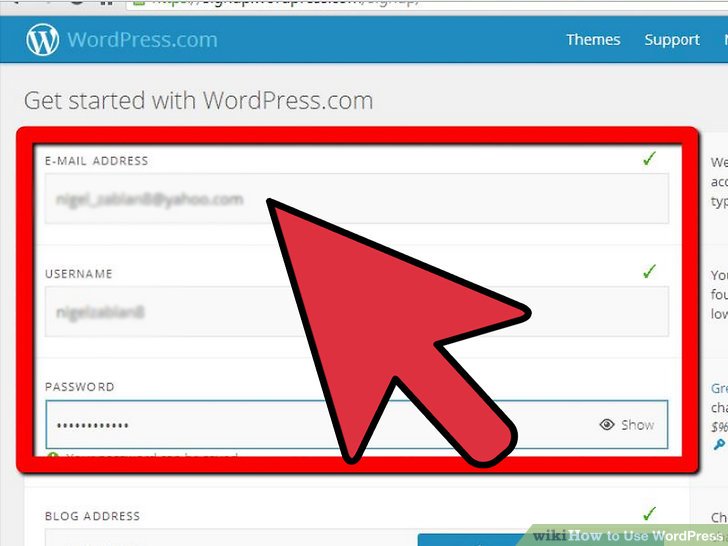
In WordPress können Sie ein vorgestelltes Bild hinzufügen, indem Sie einen neuen Blogbeitrag bearbeiten oder erstellen. Die Registerkarte „Empfohlenes Bild “ befindet sich in der rechten Spalte des Inhaltseditors. Sobald Sie auf den Link „Vorgestelltes Bild festlegen“ klicken, wird der WordPress-Medien-Uploader angezeigt.
Mit dem WordPress-Blockeditor können Sie alles hinzufügen, was Sie wollen, einschließlich Text und Bilder. Ein einzelnes Bild kann einem Beitrag in der Seitenleiste rechts hinzugefügt werden, um den Beitrag als Ganzes darzustellen. Jedem Beitrag kann ein Hauptbild zugeordnet werden, das als Kopfzeile und Seitentitel im Archiv dienen kann. Wenn Sie Ihren Blog besuchen, sehen Besucher Ihr WordPress-Feature-Bild. Da diese Bilder viel darüber aussagen, wie Sie Ihre Website betrachten (und wie sie abschneidet), sollten Sie bei der Auswahl und Vorbereitung sehr vorsichtig sein. Es gibt drei Möglichkeiten, vorgestellte Bilder effektiv auf einer WordPress-Site zu verwenden. Es ist wichtig, dass die WordPress-Beiträge Ihrer Website ihre eigenen vorgestellten Bilder enthalten.
Da dies einen großen Teil der Medien Ihrer Website ausmacht, ist es wichtig zu überlegen, wie sie Ihre Website darstellen. Im Folgenden finden Sie einige Vorschläge, wie Sie den Stil und das Erscheinungsbild Ihrer vorgestellten Bilder konsistent halten können. Wenn Ihre Website viele große Bilder in hoher Qualität enthält, kann es sein, dass das Laden länger dauert. Sie müssen jedes WordPress-Bild optimieren, bevor Sie es auf Ihre Website hochladen. Je heller die Seite ist, desto unwahrscheinlicher ist es, dass sie die Seitengeschwindigkeit verringert. Das richtige Tool kann Bilder komprimieren, ohne deren Qualität zu beeinträchtigen.
Die Registerkarte "Empfohlenes Bild" befindet sich jetzt im Menü "Domänen und Crawling" des Setup-Menüs unter der Registerkarte "Domänen und Crawling". Wenn Sie das Tag Og: image aktivieren, werden Ihre Änderungen in der Position ON angezeigt; Wenn Sie das Tag erneut aktivieren, werden Ihre Änderungen zum Speichern im Fenster „Speichern“ angezeigt. Durch Klicken auf die Registerkarte Vorgestelltes Bild können Sie jedem Beitrag oder jeder Seite ein benutzerdefiniertes Vorgestelltes Bild hinzufügen.
Wählen Sie die richtigen Beitragsbilder für Ihren WordPress-Blog
Der Abschnitt mit den vorgestellten Bildern eines jeden WordPress-Blogs ist einer der wichtigsten Aspekte. Diese Dienste können Ihnen dabei helfen, die Sichtbarkeit Ihrer Website zu erhöhen, Ihr Blog auf Archiv- und Suchseiten darzustellen und Ihre Website für die Suchmaschinenoptimierung zu optimieren.
Wie füge ich ein Featured Image in WordPress Theme hinzu?
Um ein vorgestelltes Bild zu einem WordPress-Theme hinzuzufügen, öffnen Sie den Beitrag oder die Seite im WordPress-Editor, wo Sie das Bild hinzufügen möchten. Klicken Sie dann auf die Schaltfläche „Medien hinzufügen“ über dem Editor. Dies öffnet die WordPress-Medienbibliothek. Klicken Sie als Nächstes auf die Registerkarte „Dateien hochladen“ und wählen Sie das Bild aus, das Sie als Beitragsbild verwenden möchten. Nachdem das Bild hochgeladen wurde, klicken Sie auf die Schaltfläche „In Beitrag einfügen“. Aktualisieren oder veröffentlichen Sie schließlich Ihren Beitrag oder Ihre Seite.
Das Hinzufügen von Bildern zu den Überschriften und Texten Ihrer Website kann die CTR und den Besucherfluss verbessern. Um die Verwendung von WordPress Featured Images zu ermöglichen, muss eine einzelne Codezeile hinzugefügt werden. Wenn Sie sich über FileZilla mit Ihrem Webserver verbinden, finden Sie die Datei functions.php im Themenordner. Möglicherweise können Sie Ihr vorgestelltes Bild nicht auf der Startseite des Blogs sehen, wenn die Designunterstützung aktiviert ist. Fügen Sie als Lösung eine kleine Menge Code in die Datei index.php in The Loop ein. Es ist in Ordnung, größere Bilder in Ihre Themen hochzuladen, aber beschränken Sie sie auf ein Minimum. Wenn Sie dies tun, kann Ihre Website langsamer werden. Sie sollten sich bei der Erstellung einer schnelleren Website nach leistungsoptimiertem Webhosting umsehen.
Mit der Unterstützung für Post-Thumbnails für benutzerdefinierte Posts können Sie jetzt jedem von Ihnen erstellten Forumspost ein ausgewähltes Bild hinzufügen. Das Bild, das Sie verwenden möchten, ist in Ihrer Medienbibliothek verfügbar, indem Sie auf das Kästchen klicken und es dann auswählen.

Was ist ein Featured Image in einigen WordPress-Themes?
Ein vorgestelltes Bild ist ein Foto oder ein anderes Bild, das als Hauptbild für einen Blogbeitrag oder einen anderen Artikel bestimmt ist. In vielen WordPress-Themes wird das vorgestellte Bild prominent auf der Blog-Startseite oder auf der einzelnen Beitragsseite angezeigt.
Ein vorgestelltes Bild wird als primäres Bild in WordPress-Blogs verwendet. Sie sind häufig neben der Überschrift jedes Beitrags auf Ihrer Homepage und in sozialen Medien sichtbar. Wenn Sie ein vorgestelltes Bild hinzufügen möchten, klicken Sie auf den Link „Vorgestelltes Bild festlegen“. Weitere Informationen finden Sie in unserem Leitfaden zum Hinzufügen von vorgestellten Bildern oder zum Posten von Miniaturbildern in WordPress. Das Bild soll den Inhalt des Beitrags darstellen, nicht das Bild als Ganzes. Das hervorgehobene Bild einer Geschichte ist eine Darstellung des Inhalts dieses Artikels. Es wird vor oder neben dem Inhalt angezeigt, aber nicht innerhalb des Artikels selbst. Weitere Informationen zur Unterscheidung zwischen dem vorgestellten Bild und dem Titelbild finden Sie in unserem WordPress-Titelbild-Leitfaden.
Beim Erstellen eines vorgestellten Bildes für einen Beitrag oder eine Seite können Sie ein Standardbild auswählen oder Ihr eigenes hochladen. Wenn WordPress als Standardbild verwendet wird, passt es die Größe automatisch an die Breite des Beitrags oder der Seite an. Wenn Sie ein eigenes Bild hochladen, platziert WordPress es oben auf der Seite oder im Beitrag. Eine andere Möglichkeit, ein vorgestelltes Bild auf einer Blog-Listing-Seite zu präsentieren, besteht darin, eines Ihrer eigenen zu verwenden. Dieses Bild wird in der oberen rechten Ecke der Blog-Listenseite sowie auf der Blog-Detailseite angezeigt. Neben Social-Media-Seiten können Featured Images verwendet werden. Wenn Sie einen Beitrag oder eine Seite in sozialen Medien teilen, haben Sie die Möglichkeit, ein Beitragsbild einzufügen. Stellen Sie beim Erstellen eines vorgestellten Bildes sicher, dass Sie eine Bildunterschrift einfügen, die Ihre Leser verstehen können. Wenn die Bildunterschrift einen Link zu einem Beitrag oder einer Seite enthält, kann auch ein Link darauf eingefügt werden. Wenn Sie es in Ihre Website integrieren, finden Ihre Leser die gesuchten Informationen leichter. Ausgewählte Bilder helfen, das Design Ihres Blogs sowie das Engagement der Leser zu verbessern. Wenn Sie ein ausgewähltes Bild in Ihre Beiträge und Seiten einfügen, haben Ihre Leser einen einfacheren Zugriff auf die von Ihnen bereitgestellten Informationen.
Was ist ein Beitragsbild?
Ein vorgestelltes Bild (auch bekannt als Beitrags-Miniaturansicht) repräsentiert einen bestimmten Beitrag, eine bestimmte Seite oder einen benutzerdefinierten Beitragstyp. Beim Erstellen Ihres Designs können Sie wählen, ob das vorgestellte Bild auf verschiedene Weise angezeigt werden soll, einschließlich auf Ihrer Archivseite, in Ihrer Kopfzeile oder sogar über einem Beitrag.
Warum Sie ein ausgewähltes Bild auf Ihrer Website verwenden sollten
Ein vorgestelltes Bild kann auch die Wahrscheinlichkeit erhöhen, dass Ihre Website in den Top-Ten-Ergebnissen einer Suchmaschine erscheint. Das vorgestellte Bild ist normalerweise das erste, das angezeigt wird, wenn ein Benutzer auf einen Link klickt, um Ihren Inhalt zu lesen. Wenn Ihr vorgestelltes Bild attraktiv und gut gemacht ist, können Sie Ihr Ranking in SERPS verbessern.
Der zweite Grund, warum vorgestellte Bilder wichtig sind, ist, dass sie zur Generierung von Leads verwendet werden können. Wenn Besucher auf Ihrer Website ankommen, werden sie wahrscheinlich ein hervorgehobenes Bild bemerken, das entscheidend ist, um ihre Aufmerksamkeit zu erregen und Ihre Website für sie attraktiv zu machen.
Es ist an der Zeit, darüber nachzudenken, ein vorgestelltes Bild zu Ihrer Website hinzuzufügen, falls Sie dies noch nicht getan haben. Auf diese Weise verbessern Sie nicht nur Ihr Suchmaschinenranking, sondern treten auch mit potenziellen Kunden in Kontakt.
Wo ist das Beitragsbild in WordPress?
Navigieren Sie zu Ihrem WordPress-Dashboard und wählen Sie Bildschirmoptionen. Sie können eine Beitragsbildspalte in Ihre Beitrags- und Seitenliste aufnehmen, indem Sie die Option Beitragsbild auswählen. Wenn Sie im Inhaltseditor auf die Registerkarte Ausgewähltes Bild klicken, sollten Sie es auswählen können. Das gewünschte Bild kann aus der Mediathek ausgewählt werden, indem auf die Schaltfläche Feature-Bild festlegen geklickt wird.
WordPress-Themes: Wie viele Vorlagen sollten sie enthalten?
Das Standarddesign, das installiert wird, wenn Sie Ihre neue WordPress-Site erstellen, enthält eine Reihe grundlegender Vorlagen. Diese Vorlagen können verwendet werden, um den Inhalt und das Layout Ihrer Website zu erstellen. Benutzerdefinierte Vorlagen können je nach Bedarf hinzugefügt oder in das Programm integriert werden. Benutzerdefinierte Beitragstypen können auch verwendet werden, um zusätzliche Inhaltsabschnitte auf Ihrer Website zu erstellen. In einem WordPress-Theme ist eine unbegrenzte Anzahl von Vorlagen zulässig.
Beispiel für ein Feature-Bild
Ein Feature-Bild ist ein großes Bild , das prominent auf einer Website angezeigt wird, normalerweise in der Kopfzeile oder im Hintergrund. Feature-Bilder sind in der Regel hochwertige Fotos oder Grafiken, die sich auf den Inhalt der Website beziehen.
